win11环境变量设置 windows11环境变量如何设置
win11环境变量设置不好使怎么办?windows11环境变量如何设置?win11环境变量是指在win11系统中用来指定系统运行环境的一些参数,不少小伙伴不知道怎么操作设置,所以下面小编就来为大家具体讲一讲,有感兴趣的小伙伴可以来看一看。
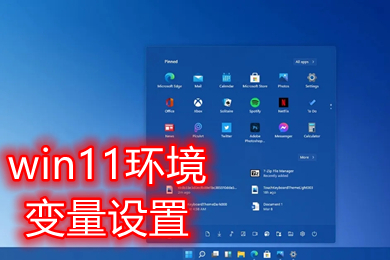
点击进入:win11系统
win11环境变量设置
方法一:
1、同时按住“win+R”打开运行命令;
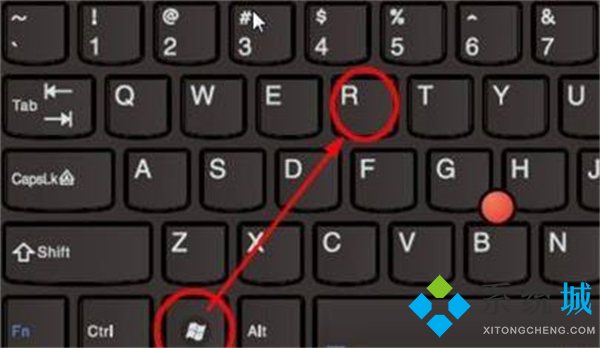
2、然后在里面输入命令“control system”;
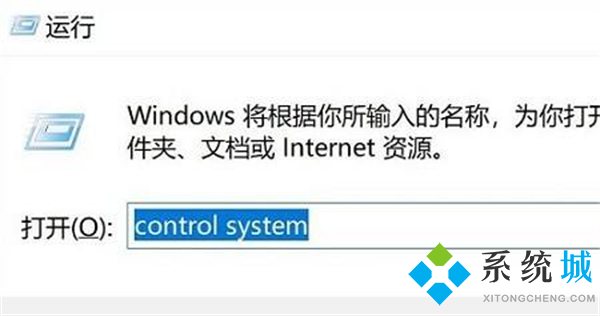
3、然后选择左侧菜单的“高级系统设置”;

4、随后在打开的“系统属性”窗口点击的“环境变量”选项;
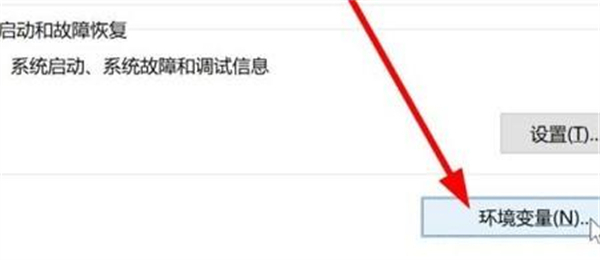
5、最后在打开的环境变量中,即可根据需求进行相关的设置。
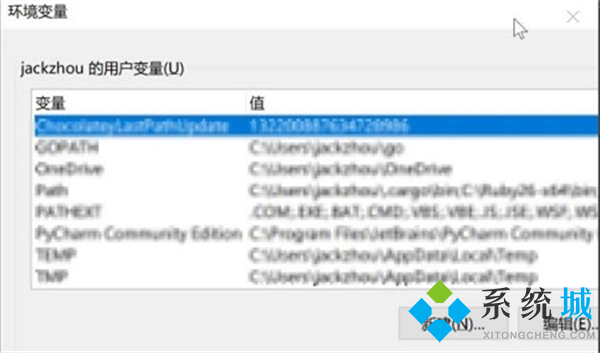
方法二:
1、打开“我的电脑”,右键“属性”进入“设置中心”;
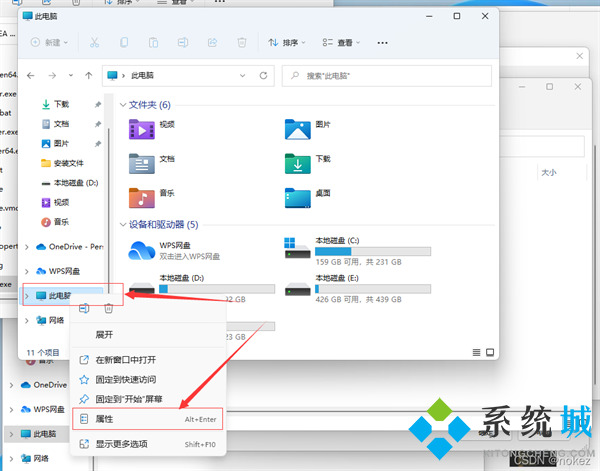
2、在搜索框中输入“环境变量”,点击如图的“编辑系统环境变量”;
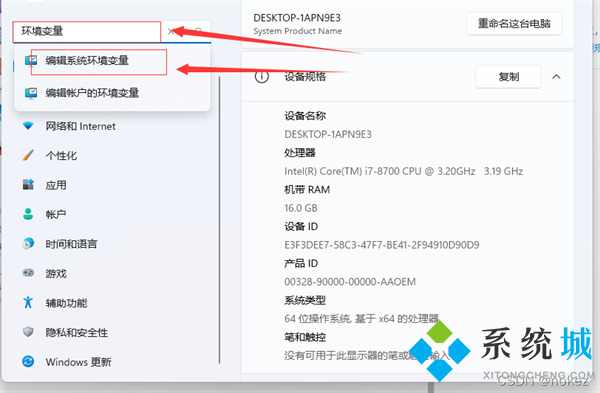
3、可以按照自己的需求设置相关编程软件的环境变量了。
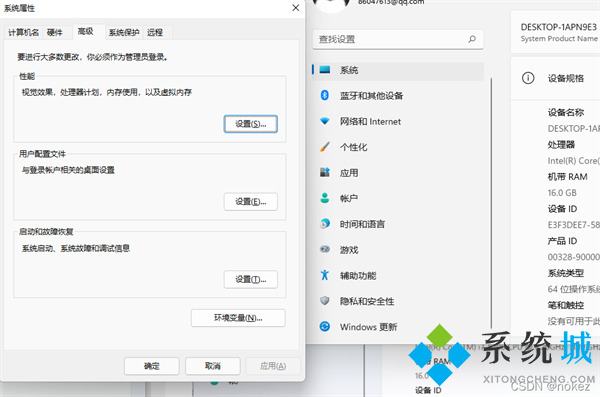
以上就是小编为大家带来的win11环境变量设置的两种方法,其中小编推荐使用第二种方法,希望可以帮到大家。
我告诉你msdn版权声明:以上内容作者已申请原创保护,未经允许不得转载,侵权必究!授权事宜、对本内容有异议或投诉,敬请联系网站管理员,我们将尽快回复您,谢谢合作!










